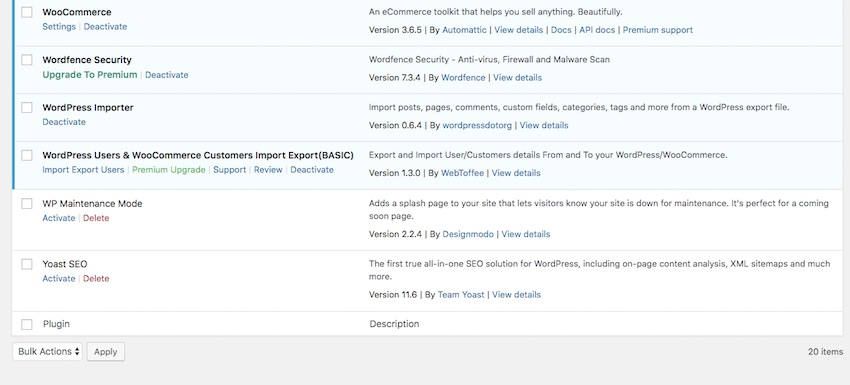
插件使WordPress特别与众不同。
没有它们,WordPress不会只是一个不起眼的博客平台。 但是,通过将插件添加到您的网站,您可以将其变成更多。
根据您的需要,您可以使用插件来提高站点的效率并提高其可发现性,添加其他内容类型并使用WordPress的完整内容管理系统(CMS)功能,以运行商店或与其他商店集成系统,例如Google Maps或Twitter。
在本教程中,我将向您展示如何在WordPress网站上安装插件:要么通过WordPress插件目录免费下载,要么从诸如CodeCanyon的插件供应商那里下载 。
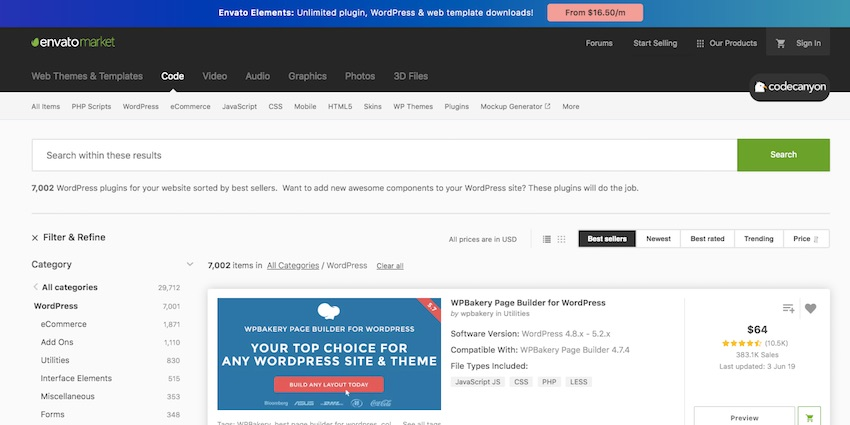
但是首先,让我们看一下为什么您可能需要安装插件。
为什么要安装插件?
插件为WordPress添加了额外的功能,可以使您的网站更有效。 这里有些例子:
- SEO插件可提高您的搜索引擎排名
- 性能插件,使您的网站运行更快
- 电子商务插件可将商店添加到您的网站
- 备份插件,以便您可以备份网站
- 社交媒体插件,因此您可以分享您的信息并鼓励其他人
- 地图插件可将地图嵌入您的网站
有许多插件使用示例。 即使您不需要额外的功能,也最好为SEO,性能,安全性和备份安装插件,因为它们将使您的网站更有效。
如何安装免费插件
如果您想安装一个免费的插件,那么应该只有一个地方可以找到它,那就是WordPress插件目录。
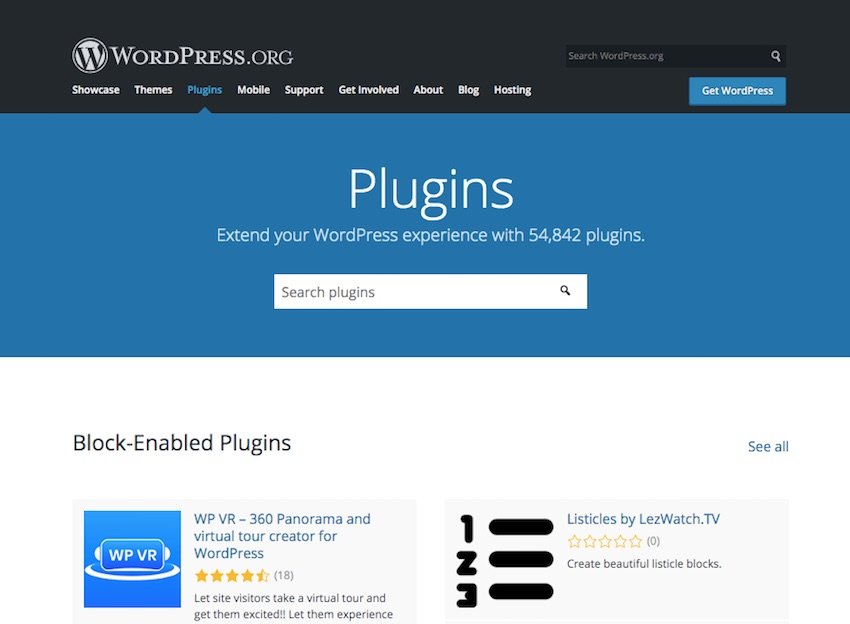
插件目录中有数千个优秀的免费插件,所有这些插件都可以轻松下载并安装到您的站点上。
从plugin目录安装的好处是:
- 该插件将经过性能和安全性测试。
- 您将有权使用免费更新(这些更新可用时会收到通知)。
- 您将可以从WordPress支持论坛获得免费支持(请记住您是免费获得该插件的,所以不要指望闪电般的响应时间)。
对我来说,最大的好处就是安全性。 如果在插件目录之外可以免费使用插件,请问问自己为什么。 提供程序为什么要绕过插件目录并希望您下载代码?
敲响警铃有两个潜在原因。 首先是该插件带有恶意代码,这将危害您的网站。 第二个是他们想免费分发高级插件,绕过原始插件开发人员,并从中有效地获取收入。 同样,此类插件通常包含恶意代码。 您应该避免它们。
如果开发人员想要免费提供其代码,则没有理由不将其提交到插件目录。 该过程很容易且可以免费获得,并且可以确保插件已正确测试。 它可以保护您和开发人员。
因此,在确定仅应从官方主题目录中获取免费插件之后,如何安装它们?
从插件目录安装插件
您可以从站点的管理屏幕的插件目录中直接安装插件。
转到插件>添加新内容 。 您会看到一个屏幕,其中列出了一些最受欢迎的插件。 在顶部的搜索栏中,输入所需插件的名称或它执行的操作。 因此,例如,如果您想要SEO的插件,请输入SEO 。
注意:如果在WordPress安装上运行WordPress Multisite,则只能从网络管理员屏幕安装插件。 如果您是多站点网络上的站点管理员,则不能安装插件,只能激活网络管理员已安装的插件。 抱歉!
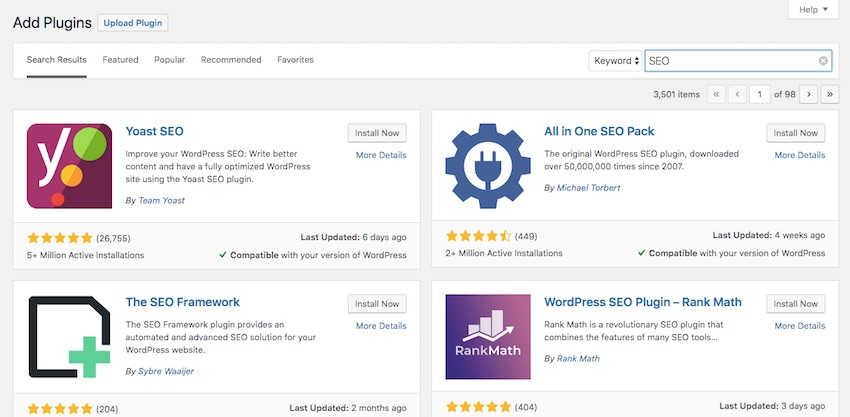
浏览显示的插件。 您可以通过单击每个对象的更多详细信息链接来找到每个对象的更多信息 。 请记住,这些是免费的插件,因此您可以随时尝试一些并确定适合您的插件。
选择插件后,单击其名称旁边的“ 安装”按钮。 WordPress将花一点时间安装插件,然后“ 安装”按钮将变为“ 激活”按钮。
如果要立即激活插件,请单击该“ 激活”按钮。 如果您还不想激活它(例如,如果要安装几个插件,以便一次可以测试一个插件),则只需忽略该按钮即可,以后可以激活该插件。
注意:如果您正在运行多站点网络,该按钮将显示Network Activate而不是Activate 。 如果要为网络中的每个站点激活它,或者如果它是需要网络激活的插件(例如备份插件),则可以单击此按钮。 如果您不这样做,则站点管理员可以选择激活它。
要查看插件详细信息并稍后再激活,请转到仪表板中的“ 插件”屏幕。
向下滚动以找到刚刚安装的插件-在我的示例中为Yoast SEO。 单击插件下方的激活链接以将其激活。
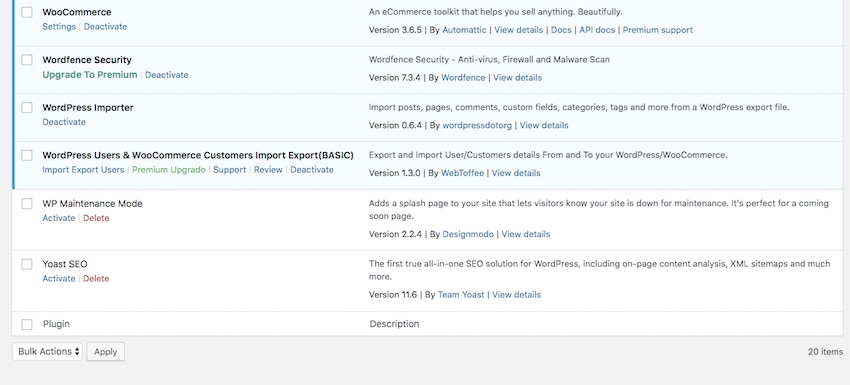
注意:如果您的站点是多站点网络的一部分,则可以 以相同方式从站点管理员 的“ 插件” 屏幕中 激活插件 。
现在,您的插件已安装并激活。
安装高级插件
如果您是从CodeCanyon等插件供应商处购买插件的,则必须将文件上传到WordPress才能进行安装。
该文件必须是.zip格式的压缩文件。 所有CodeCanyon的插件均以zip文件形式提供; 如果您要安装的插件尚未压缩,则需要先将其压缩为计算机上的zip文件。
有了zip文件后,请转到“ 插件”>“在WordPress中添加新内容” 。
屏幕顶部是一个“ 上传插件”按钮。 点击这个。
单击出现的“选择文件”按钮,然后从计算机中选择压缩文件。 一旦有了它,它的名字就会显示在屏幕上。 单击立即安装按钮。

WordPress将为您安装该插件,并在完成后显示一个通知屏幕。 如果要激活插件,请单击“ 激活插件”按钮。 或者,您可以稍后在“ 插件”屏幕中如上所述激活它。
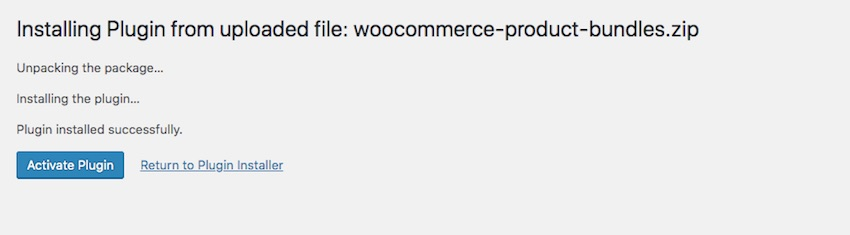
管理插件
安装并激活插件后,您需要对其进行管理。 这包括通过插件的设置屏幕配置插件,更新插件,以及根据需要停用和删除插件。
查找插件的设置屏幕
有时,当您激活插件时,在何处进行配置尚不明显。
在某些情况下,该插件会将新的顶级菜单项添加到您的管理菜单中。 在其他情况下,它将向现有菜单部分添加一个较低级别的项目。 示例包括:
- 仪表板 -用于与更新有关的插件(例如,用于自动更新的插件)
- 外观>定制程序 -适用于为插件提供额外定制选项或小部件的插件
- 用户 -用于与用户相关的插件,例如强制使用强密码或迁移用户数据的插件
- 工具 -适用于可为您提供额外管理工具(例如导入和导出)的插件
- 设置-可能是最常用的位置,用于为网站添加额外设置(例如备份和垃圾邮件防护)的插件
如果仍然找不到插件的设置屏幕,请尝试在“ 插件”屏幕中查找。 您可能会在插件名称下找到一个链接,该链接可直接将您带到其设置屏幕。
更新插件
您不时需要更新插件。 这样做很重要,因为如果此更新用于安全补丁程序,它将防止您的站点容易受到攻击。
有两种方法可以做到这一点:
- 在“ 插件”屏幕中,单击插件名称下方的“ 更新”链接-如果需要更新,则会看到一条消息。
- 或者,在信息中心>更新中 ,选择插件,然后点击更新插件 。

定期执行此操作可确保您的网站安全并确保其顺利运行。
停用和删除插件
如果您决定根本不需要该插件,或者它导致了您的问题,则需要停用和/或删除它。 删除所有不使用的插件是个好主意,因为这样做可以提高安全性和性能。
在“ 插件”屏幕中,找到插件的详细信息。

如果插件已激活,则需要先将其停用,然后再将其删除。 点击插件名称下方的停用链接。
完成此操作后,将在插件名称下方显示一个红色的删除链接,单击该链接可删除该插件。 将出现一个弹出窗口,询问您是否确定要删除该插件及其所有数据。 单击确定按钮将其删除。
注意:当您删除插件时,插件应从您的站点中删除所有数据,但有些则不会。 相反,它们会删除插件文件,但不会删除插件添加到数据库表中的任何数据。 如果要清除此数据,请尝试使用将清除数据库的插件。
您的插件现在将从WordPress安装中删除。 如果您需要再次使用它,则需要重新安装它。







 本文详细介绍了在WordPress网站上安装免费或高级插件的过程,包括从插件目录安装免费插件,从插件供应商处安装高级插件,以及插件的管理、更新和删除方法。
本文详细介绍了在WordPress网站上安装免费或高级插件的过程,包括从插件目录安装免费插件,从插件供应商处安装高级插件,以及插件的管理、更新和删除方法。
















 1049
1049

 被折叠的 条评论
为什么被折叠?
被折叠的 条评论
为什么被折叠?








